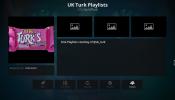Limpia Kodi con Rock Cleaner de Rock Crusher Repo
Mantener su instalación de Kodi es crucial para que las cosas funcionen rápido y sin errores. Si instala muchos paquetes, descarga docenas de complementos o transmite varias películas semanalmente, es probable que Kodi recopile una gran cantidad de archivos basura que se comen gradualmente a su velocidad general.

Puede sumergirse y limpiar las cosas manualmente, o puede instalar el limpiador de rocas rápido y eficiente para manejar todo el trabajo duro por usted. Rock Cleaner elimina estas tareas en cuestión de segundos y es ideal para cualquier persona que necesite un complemento de limpieza sencillo.
Garantía de devolución de dinero de 30 días.
Mantenga sus transmisiones Kodi privadas con una VPN
Kodi es un software fantástico que es gratuito y fácil de usar. Kodi en sí no incluye ningún contenido objetable o potencialmente ilegal, pero es posible descargar complementos de terceros que acceden a videos pirateados. Esta característica ha provocado un mayor escrutinio en los últimos años, provocando que varios complementos populares se cierren a raíz de las reclamaciones de infracción de derechos de autor. Los streamers de Kodi incluso han reportado que su ISP estrangula el tráfico de video, lo que hace que sea difícil saltar en línea y ver una película en paz.
Afortunadamente, hay una manera de mantener sus actividades en línea privadas, todo lo que tiene que hacer es usar una buena VPN. Las VPN encriptan datos antes de que abandone su dispositivo, convirtiendo paquetes de información ordinarios en código ilegible. Nadie puede saber quién eres o qué estás transmitiendo, lo que te permite navegar y ver videos de Kodi con total anonimato.
La mejor VPN para Kodi - IPVanish

De todas las VPN en el mercado, IPVanishemerge como uno de los mejores para usar con Kodi. El software es liviano y fácil de usar, las velocidades de conexión son rápidas en lugares de todo el mundo y las características de anonimato son de primera categoría. Con IPVanish podrá transmitir contenido a altas velocidades mientras disfruta de los beneficios del cifrado completo, todo sin mover un dedo. Simplemente regístrese utilizando los enlaces a continuación y deje que la aplicación se ejecute en segundo plano. Te mantendrás oculto en línea y podrás navegar por la web en paz.
Las principales características de IPVanish incluyen:
- Fuerte encriptación AES de 256 bits en todos los datos con protección de fuga de DNS y un interruptor de apagado automático.
- Acceso anónimo a los complementos de Kodi sin restricciones en el tráfico P2P o el contenido de torrents.
- Gran red de 950 servidores en 60 países diferentes con ancho de banda ilimitado.
- Una sólida política de registro cero en todo el tráfico.
IPVanish ofrece una garantía de devolución de dinero de 7 días, lo que significa que tiene una semana para probarlo sin riesgos. Tenga en cuenta que Consejos adictivos lectores pueden ahorre un masivo 60% aquí sobre el plan anual IPVanish, reduciendo el precio mensual a solo $ 4.87 / mes.
Instalación de trituradora de rocas y limpiador de rocas
Rock Cleaner es una instalación rápida y fácil que no requiere ningún archivo adicional, solo el repositorio principal. Hemos dividido la guía en unas pocas secciones para ayudar a simplificar el proceso. Sigue cada conjunto de pasos a continuación y estarás limpiando Kodi en poco tiempo.
Primero, habilite descargas externas
Kodi ofrece varios métodos para instalar contenido nuevo, incluida la adición directa de archivos zip y permitir que el software los administre por usted. Preferimos el último método de "fuentes externas", ya que mantiene las cosas ordenadas y es fácil de hacer en todas las plataformas, incluidos los teléfonos inteligentes. Sin embargo, antes de poder instalar algo, debe habilitar una de las configuraciones internas de Kodi.
- Dirígete al menú principal de Kodi, luego haz clic en el ícono de ajustes para ingresar al menú Sistema.
- Ir Ajustes del sistema y luego haga clic en Complementos.
- Haz clic en el control deslizante junto a Fuentes desconocidas. Asegúrate de que esté hacia la derecha.
- Aceptar El mensaje de advertencia.
Cómo instalar Rock Crusher Repo
El repositorio Rock Crusher viene con un puñado de complementos, la mayoría de los cuales se centran en deportes extremos y transmisión de música. Sin embargo, Rock Cleaner es parte de este repositorio, lo que significa que debemos agregarlo antes de poder instalar el complemento. Siga los pasos a continuación para obtener el repositorio.
- Lanza Kodi y vuelve al pantalla de inicio.
- Haga clic en el ícono de ajustes para ingresar Menú de configuración.
- Abre el Administrador de archivos sección, luego elija Agregue una fuente.
- Se abrirá una nueva ventana llamada "Agregar fuente de archivo". Haz clic donde dice
- Se abrirá una pantalla de texto. Ingrese la siguiente URL en el cuadro y presione OK: http://rockodi.com/
- En el cuadro a continuación, escriba un nombre para el repositorio. Algo corto será suficiente, como rock
- Haga clic en Aceptar. Kodi guardará la fuente para ti.
- Vuelve al menú principal de Kodi y elige Complementos desde el menú del lado izquierdo.
- Selecciona el icono de caja abierta en la parte superior del siguiente menú.
- Escoger Instalar desde archivo zip.
- Encuentre el repositorio que acaba de crear y selecciónelo.
- Elija el archivo zip del repositorio en la siguiente pantalla. Debería ser algo como repositorio. Rockcrusher-1.8.zip
-
Instala el archivo zip. Después de un momento, Kodi le notificará que el repositorio se agregó con éxito.

Cómo instalar Rock Cleaner
Una vez que se instala el repositorio, puede agregar rápidamente el limpiador de rocas a su sistema.
- Comience en el menú principal de Kodi, luego haga clic en el Sección de complementos.
- Haga clic en el abrir caja icono en la parte superior.
- Escoger Instalar desde el repositorio.
- Localizar Repositorio de Rockcrusher y ábrelo.
- Selecciona el Complementos de programa carpeta.
- Hacer clic LIMPIADOR DE ROCAS en la parte superior de la lista corta.
- Selecciona el Instalar en pc icono de la siguiente pantalla.
- Kodi instalará automáticamente el limpiador después de unos momentos.
- Acceda a Rock Cleaner desde el menú Complementos> Complementos del programa en cualquier momento.

Cómo limpiar Kodi con Rock Cleaner
Rock Cleaner fue diseñado para un propósito muy específico: mantener a Kodi limpio, rápido y actualizado. No encontrará docenas de menús con etiquetas confusas y esquemas de colores locos, solo una lista sencilla de tareas que puede realizar una por una.
Limpiar cache
Un caché completo es una de las principales causas de las lentas velocidades del menú de Kodi, especialmente en dispositivos de baja potencia como Fire TV Stick, teléfonos inteligentes y cajas de TV Android. Rock Cleaner le permite borrar todo el caché con un par de clics rápidos, sin complicaciones y sin margen de error. Una vez que inicie el limpiador, simplemente elija "Limpiar cache"En la parte superior de la lista de acciones. Se le presentará una ventana de confirmación. Escoger "si"Y el caché se borrará de inmediato.
Eliminar miniaturas
Cada vez que navega por Kodi, el software busca y almacena docenas de iconos en miniatura. Estos provienen de pantallas adicionales y directorios de descarga y pueden consumir rápidamente una gran parte del almacenamiento físico de su dispositivo. Como probablemente haya adivinado, Rock Cleaner le ofrece un método rápido con un solo clic para eliminar esos archivos innecesarios. Ejecute el complemento, luego elija "Eliminar miniaturas"De la lista de acciones. Escoger "si"En la ventana de confirmación y listo.
Paquetes de purga
La instalación de complementos a menudo deja pequeños paquetes de archivos zip ocultos dentro de la estructura de archivos de Kodi. Con el tiempo, este contenido puede ocupar mucho espacio, especialmente en dispositivos dedicados de transmisión como Fire TV Stick de Amazon. No son necesarios para nada, y siempre puedes volver a descargarlos si necesitas acceso nuevamente, así que ¿por qué no usar Rock para deshacerte de ellos? Ejecute el limpiador y elija "Paquetes de purga"De la lista de acciones. Golpear "si"En la ventana de confirmación y esos archivos se borrarán.
Actualizar
¿Tienes muchos repositorios y complementos en tu dispositivo? Mantenerlos actualizados puede ser frustrante, incluso si tiene activadas las actualizaciones automáticas. En lugar de luchar con el diálogo de descarga cada vez que aparece una nueva versión, use la práctica función de actualización de Rock Cleaner para descargar y aplicar todo de una vez. Encienda el limpiador y elija "Actualizar"Desde el menú de acciones. Aparecerá una ventana de confirmación, y cuando haga clic en "si“, Rock escaneará a Kodi e iniciará los procesos de actualización uno por uno. Tenga en cuenta que esto puede llevar algún tiempo si tiene mucho contenido que necesita actualizarse. También tenga en cuenta que Rock Cleaner no actualiza Kodi en sí mismo, solo complementos y repositorios.
Más allá de la limpieza de Kodi
El Rock Cleaner es un software simple, que es precisamente lo que lo hace tan poderoso. Viene solo con las características que necesita, y puede ejecutarlo en cualquier dispositivo para recuperar algo de velocidad de Kodi.
Rock Cleaner en Fire TV Stick
Ejecutar Kodi en un dispositivo Amazon Fire TV es una excelente manera de obtener un acceso rápido a toneladas de medios de transmisión. El hardware no fue hecho con Kodi en mente, desafortunadamente, lo que significa que algunas personas pueden tener problemas de vez en cuando. Uno de los mayores problemas es mantener a Kodi funcionando rápido en el dispositivo de baja potencia. Kodi funciona muy bien en la mayoría de las plataformas, pero cuando se trata de eso, simplemente no fue diseñado para ser extremadamente ligero en recursos.
Ejecutar Rock Cleaner en tu Fire TV Stick es una excelente manera de reducir al mínimo los archivos innecesarios. La instalación es muy sencilla y, dado que el complemento no está obstruido con toneladas de opciones, no tendrá problemas para navegar por el menú de acciones. Si Kodi se está desacelerando en su Fire Stick, intente usar Rock Cleaner para borrar el caché y las miniaturas. También debe ejecutar el comando de paquetes de purga cada pocas semanas, solo para deshacerse de esos molestos archivos zip que acaparan el espacio.
Rock Cleaner vs Kodi Wizards
No hay escasez de limpiadores, asistentes y programas de configuración para Kodi. Parece que casi todas las comunidades de desarrollo tienen su propia opinión sobre lo que debe proporcionar una utilidad Kodi. La mayoría de estos entran en la categoría de "magos" con complementos como Looking Glass Wizard, Cosmic Saints Wizard o el más famoso pero ahora desaparecido Ares Wizard. Los complementos como este generalmente vienen con docenas y docenas de opciones de ajustes y limpieza junto con cosas como restablecimientos de fábrica, tareas de inicio automático y administradores de compilación personalizados. Son complejos y, a veces, difíciles de usar, pero pueden realizar casi cualquier trabajo, incluso borrar cachés y eliminar miniaturas.
Los limpiadores no son tan comunes y su diseño es un poco más simple, lo que definitivamente es algo bueno. Con limpiadores como Rock Cleaner, sus opciones se limitan solo a lo básico, abandonando todas las características de arranque locas y construyendo descargadores a favor de las cosas que es más probable que use. Los limpiadores le permiten vaciar su caché, eliminar miniaturas, actualizar contenido y eliminar archivos innecesarios de su instalación, todo lo cual puede acelerar Kodi y liberar algo de espacio en el dispositivo. Si está teniendo dificultades con el rendimiento de su aplicación o está ejecutando hardware de baja potencia, usar un limpiador es una forma fantástica de mantener las cosas ordenadas.
¿Es seguro el limpiador de rocas?
Rock Cleaner es completamente seguro de usar. El complemento no viene con ningún contenido ilegal, obviamente, y los métodos de limpieza que implementa son agradables y directos. No tendrá que preocuparse por deshacerse accidentalmente de datos importantes, ya que el complemento no es capaz de eliminar nada más que el exceso de contenido. Esencialmente, lo que hace Rock Cleaner es revisar su sistema de archivos y deshacerse del contenido que ya no necesita. Puede realizar muchas de las mismas acciones manualmente, tanto dentro de Kodi como navegando a la carpeta correcta en su computadora. Con Rock, sin embargo, no tiene que preocuparse por encontrar las opciones correctas o preocuparse por eliminar las entradas correctas. Simplemente haz clic, corre y relájate.
Conclusión
Mantener su instalación de Kodi ordenada es extremadamente importante, especialmente si es un transmisor frecuente o está ejecutando el software en un teléfono inteligente o Caja de TV. Los archivos de caché, las miniaturas y los paquetes persistentes pueden obstruir su dispositivo sorprendentemente rápido, pero con Rock Cleaner puede eliminarlos todos con solo unos pocos clics. ¿Conoces a otros fanáticos más limpios del Rock que podrían estar interesados? ¡Háganos saber en los comentarios a continuación!
Buscar
Mensajes Recientes
8 mejores protectores de pantalla Kodi
Aunque no es tan común en las computadoras como lo eran antes, los ...
Project Cypher para Kodi: cómo instalar el complemento Project Cypher Kodi
La mayoría de los usuarios de Kodi buscan un complemento de IPTV co...
Cómo ver canales de televisión del Reino Unido en Kodi con estos complementos
La televisión británica es popular en todo el mundo, desde extravag...